
Ing Internet, sekaligus, intine modis kanggo masang pasuryan model kasebut (wong sing dijupuk gambar ing gambar liyane. Paling asring diarani "pola". Cithakan kasebut dipisahake saka latar mburi lan gambar rai saka karakter kasebut. Sampeyan bisa uga ngerti kepiye ing foto bocah katon ing pirate utawa otake musketeer? Dadi iki ora mesthi kostum kaya sing ana ing tangan. Sampeyan cukup kanggo nemokake template sing cocog ing jaringan utawa nggawe dhewe.
Lebokake pasuryan ing template ing Photoshop
Kondisi utama kanggo sukses cithakan foto foto yaiku kebetulan sudut. Yen, umpamane, model kasebut bisa diputer kaya sing disenengi karo lensa, mula kanggo foto sing wis kasedhiya, bisa milih cithakan sing bisa uga ana masalah. Ing kasus iki, sampeyan bisa nggunakake layanan freelance, utawa katon ing mbayar sumber sing diarani bank-bank foto. Piwulang dina iki bakal dikhususake kanggo masang pasang ing template ing Photoshop.
Kaya sing kita goleki gambar ing akses umum, aku kudu kanthi setya ... Asile, kita nemokake cithakan kasebut:

Lan kene ana wong:
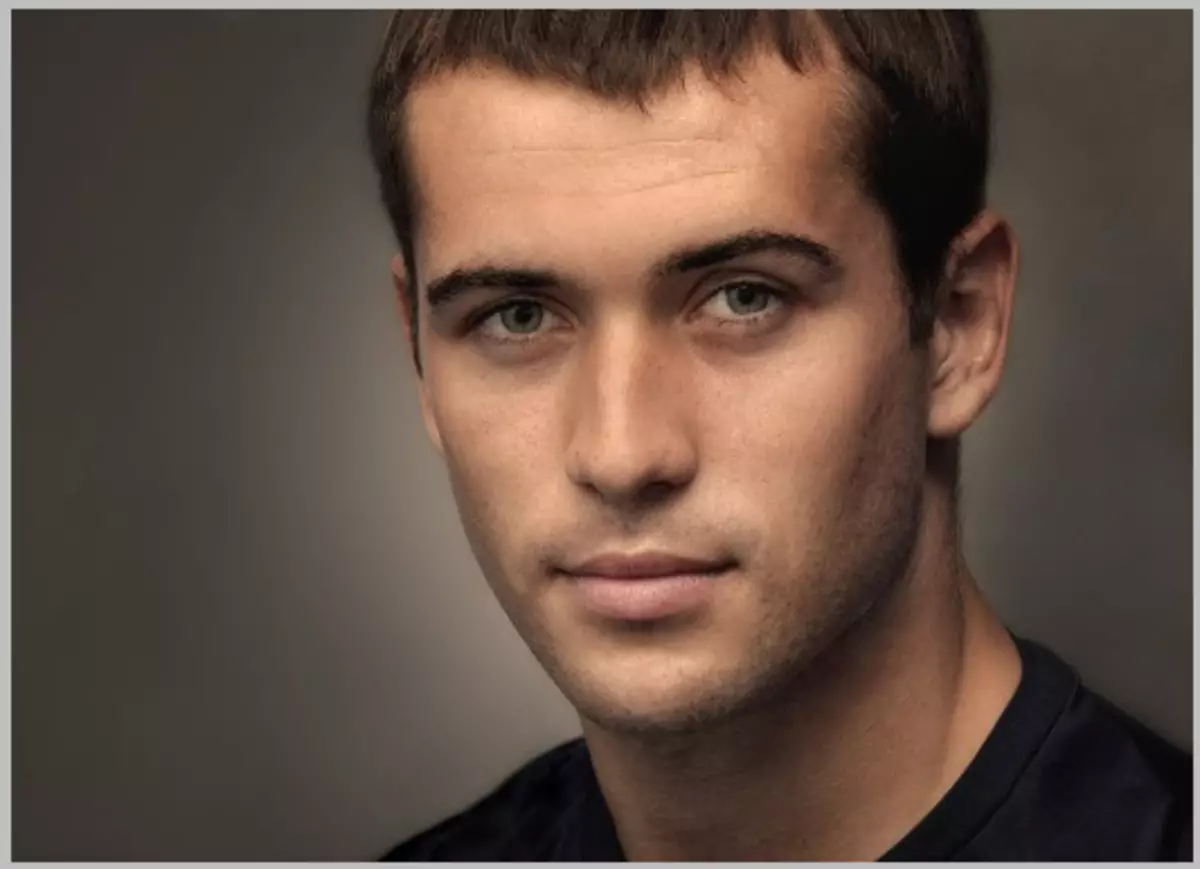
Langkah 1: Simulasi Gambar
- Kita mbukak template ing editor, banjur seret file nganggo karakter menyang ruang kerja Photoshop. Kita nyelehake karakter ing ngisor lapisan nganggo template.

- Penet Ctrl + T. Lan ngatur ukuran pasuryan kanthi ukuran template. Ing wektu sing padha, sampeyan bisa lan padhangake lapisan kasebut.

- Banjur gawe topeng kanggo lapisan kanthi karakter.
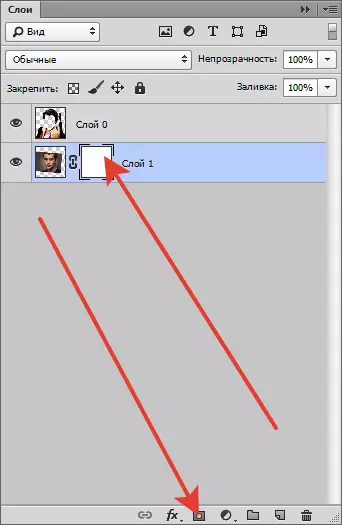
- Coba sikat nganggo setelan kasebut:

Mbentuk "babak sing angel".
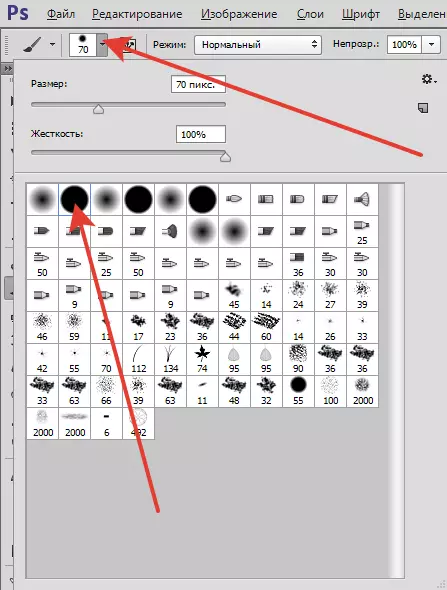
Warna ireng.
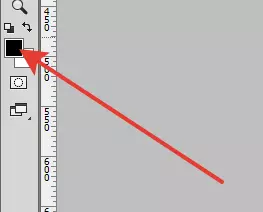
- Kita mbusak ora perlu, nglukis bagean kanthi sikat ireng ing topeng.
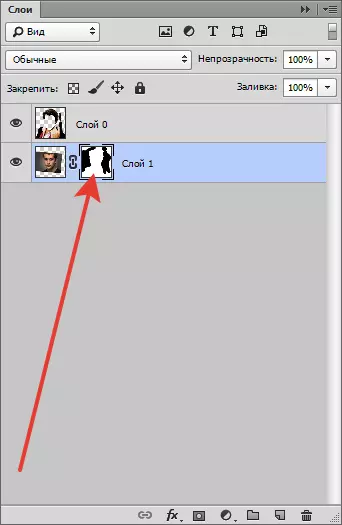
- Cara sing padha bisa ditindakake ing lapisan nganggo template yen perlu.

Tahap 2: FollowerRection
Langkah pungkasan yaiku nyetel nada kulit.
- Menyang lapisan kanthi karakter lan lebokake lapisan koreksi "Tone warna / saturation".
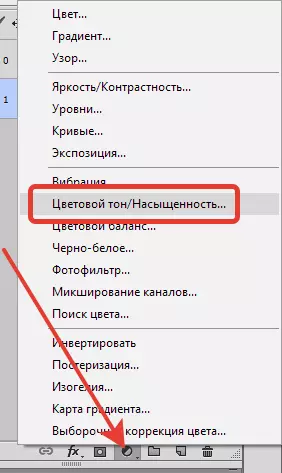
- Ing jendhela Setelan, pindhah menyang Terusan Abang lan Ruang Ragi.
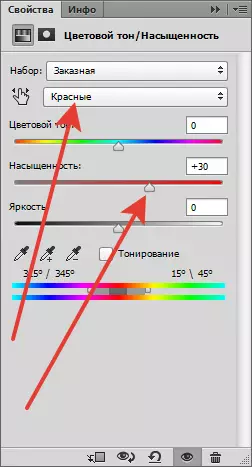
- Banjur nggawe padha karo warna kuning.
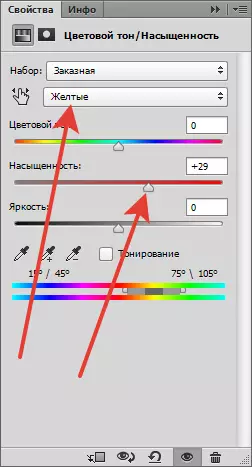
Asil Penengah:

- Gunakake lapisan koreksi liyane "Kurva" Lan konfigurasi sekitar ing gambar.
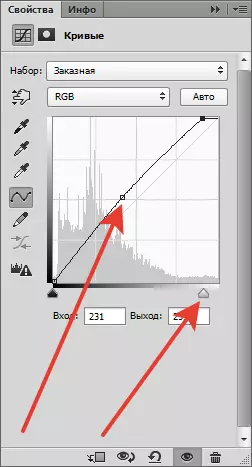
Iki, proses masang pasuryan ing template bisa dianggep luwih.

Kanthi pangolahan luwih, sampeyan bisa nambah latar mburi lan toned gambar, nanging iki minangka topik kanggo pelajaran liyane ...
